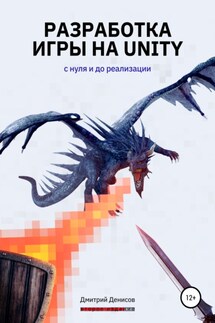Разработка игры на Unity. С нуля до публикации - страница 4
Часть 2. Создание игрового прототипа
Введение
Создание геймплея (игрового процесса) называют игровым дизайном (англ. Game Design). Обычно перед началом разработки следует определиться с основными требованиями, предъявляемыми к игре. Если говорить более обобщенно, то в списке требований, с которыми следует определиться при начале разработки, можно выделить следующие:
– платформа, под которую осуществляется разработка (Windows, WebGL, Android / iOS),
– экран: разрешение и ориентация,
– длительность игровой сессии,
– система управления,
– однопользовательская или многопользовательская игра,
система монетизации приложения.
Цель нашего практикума по разработке заключается в том, чтобы сделать игру и опубликовать ее на одном из онлайн-ресурсов (подробнее об этом см. Часть 7). Поэтому, наша игра должна будет удовлетворять следующим требованиям:
– платформа: WebGL,
– экран: ландшафтная ориентация,
– длительность игровой сессии: 3–5 минут,
– система управления: легкое управление при помощи мыши и клавиатуры,
– однопользовательская игра,
– система монетизации не предусмотрена.
В игре “Dragon Picker” центральным объектом в игре будет являться дракон, который периодически роняет драконье яйцо. Игровой процесс будет заключаться в том, чтобы ловить летящие вниз объекты. Позднее в игру могут быть добавлены различные виды объектов, одни из которых могут добавлять очки в игре, жизни, либо отнимать их. Для нас важно будет добавить один вид объектов (например, драконье яйцо), а разные виды других объектов вы сможете добавить самостоятельно по аналогии.
Важно отметить, что игровой дизайн имеет малое отношение к графическому дизайну, картинка приведенная выше призвана лишь передать общую атмосферу создаваемой игры. При создании игры именно текстуры и визуальное оформление позволяют описать общую концепцию игрового процесса. С игрой будет интереснее взаимодействовать, когда она представлена не только в виде кубиков и блоков. Для оформления игры используются текстуры, а взаимодействие с объектами описывается такими свойствами (компонентами в Unity), как Collider и RigidBody. Подробнее об этих компонентах вы узнаете в следующих главах.
2.1 Создание проекта и первой сцены
Последовательность создания проекта и сцены внутри среды разработки не отличается для различных операционных систем.
1. Запустите Unity Hub, который был скачан и установлен в предыдущей главе;
2. Создайте новый проект, для этого откройте Unity Hub нажмите New Project (как мы это делали ранее при создании первого приложения с именем Hello World.
3. Выберите вид проекта All templates – 3D, в поле Project Name дайте имя проекту, например DragonPicker, в поле Location укажите путь к папке с проектом. Напомним, что проект может находиться в любом месте на вашем компьютере, (главное, чтобы вы смогли его найти позже):
4. Нажмите кнопку Create project. После этого откроется среда разработки Unity. Может потребоваться некоторое время, это зависит от производительности вашего компьютера. Вид среды разработки после старта выглядит, как и ранее при создании нашего первого проекта Hello World. Также в первой главе была показана возможность изменения темы оформления на светлую. На скриншотах ниже будем использовать светлую тему оформления среды разработки.